电脑锁屏密码怎么设置
嘿,各位新手小白们!是不是刚拿到新电脑,心里既兴奋又有点小迷茫呀?别慌,今天就来给大家唠唠怎么给电脑设置锁屏密码这个事儿,这可太重要啦,毕竟咱电脑里存着不少隐私信息呢,像照片、文档啥的,可不能让它们随便被别人看到,对吧?
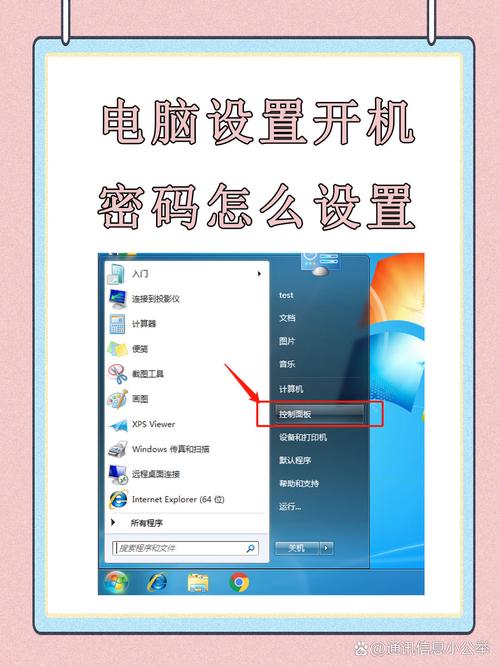
先来说说为啥要设置锁屏密码,你想啊,要是你离开一会儿,比如去接个水的功夫,回来发现有人在乱动你电脑,那得多闹心呐!有了锁屏密码,就相当于给你的电脑上了把小锁,只有你自己知道密码,别人就没办法在你不在的时候偷偷看你的东西啦,而且啊,现在网络这么发达,万一电脑不小心丢了,有密码在,也能多一层保障,不至于让捡到的人轻易打开获取里面的信息。
不同系统设置有门道
咱先从最常见的 Windows 系统说起哈,Windows 系统那可是家家户户用得最多的,它的锁屏密码设置挺简单的哟。
第一步,你得先找到电脑桌面左下角那个开始菜单,点它一下,就会弹出一个菜单栏,这里面有好多选项呢,然后呢,你在里面找找“设置”这个按钮,一般图标是个齿轮的样子,很容易认的,点进去。
第二步,进入设置页面后,会看到好多功能选项,别迷糊,咱们要找的是“账户”这个选项,点它,这时候又会出来一些关于账户的设置内容,再接着找“登录选项”,就在左边那一溜菜单里哦。
第三步,重点来咯!在登录选项里,你会看到有个“密码”的选项,点它旁边的“添加”按钮,就可以开始设置密码啦,系统会让你输入新密码,这里要注意哦,密码最好设置得复杂一点,别整那些太简单的,像“123456”“abcdefg”这种,很容易被别人猜到的嘛,可以数字、字母、符号搭配着来,Abc@12345”,输入完新密码后,还得再确认一遍,确保没输错,然后就点击“下一步”,这样就设置成功啦,以后再锁屏或者开机的时候,就得输入你刚刚设置的密码才能进去咯。

再来说说苹果的 Mac 系统哈,Mac 系统的界面和操作和 Windows 有点不太一样,但设置锁屏密码也不难。
你先点击屏幕左上角的苹果图标,在下拉菜单里选择“系统偏好设置”,这里面都是关于电脑各种功能的设置选项,找到“用户与群组”这个选项并点进去,然后在左侧列表里选中你要设置密码的用户账号,点右边的“登录选项”,里面有个“要求输入密码”,你可以勾选上它,下面就会出现设置密码的框框啦,同样地,把密码设置得复杂些,输入两遍确认无误后,就搞定了,以后锁屏或者重启电脑,都会自动弹出让你输入密码的窗口哦。
小贴士和注意事项
这里有几个小窍门和要注意的地方得跟大家念叨念叨。
一是如果你怕自己忘了密码,可以找个小本本记下来,放在一个安全的地方,不过可别让别人轻易找到咯,也可以设置个密码提示,在设置密码的那个页面一般都有这个选项,这样万一忘了,看到提示也能试着想起来。
二是定期更换密码是个好习惯哦,就像家里的门锁钥匙,时间长了也该换换了,防止别人通过一些手段猜到你的密码,你可以每隔几个月换一次,让自己的电脑始终保持安全状态。
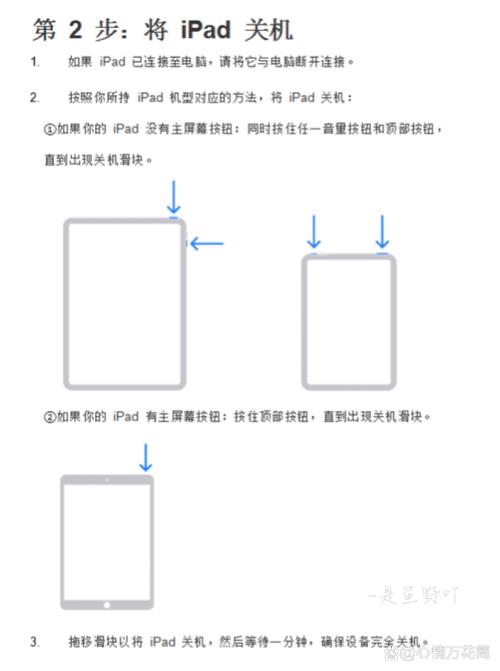
三是在设置密码的时候,可别在公共场合让别人看见你输密码的过程,不然就失去设置密码的意义啦。
呢,给电脑设置锁屏密码就是给自己的隐私加把锁,多一道安全保障,不管是 Windows 还是 Mac 系统,按照上面说的步骤来,轻松就能搞定,大家赶紧去试试吧,让自己的电脑变得安安稳稳的,用起来也更放心不是?希望今天这些分享能帮到大家,有啥不懂的随时来问我哈。
小伙伴们,上文介绍电脑锁屏密码怎么设置的内容,你了解清楚吗?希望对你有所帮助,任何问题可以给我留言,让我们下期再见吧。
内容摘自:https://news.huochengrm.cn/cyzx/29732.html
